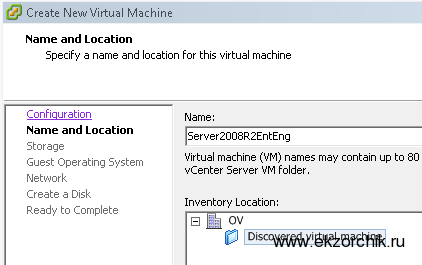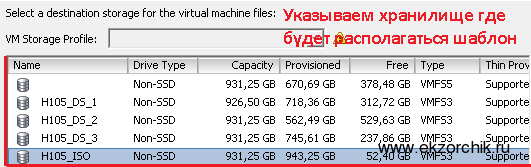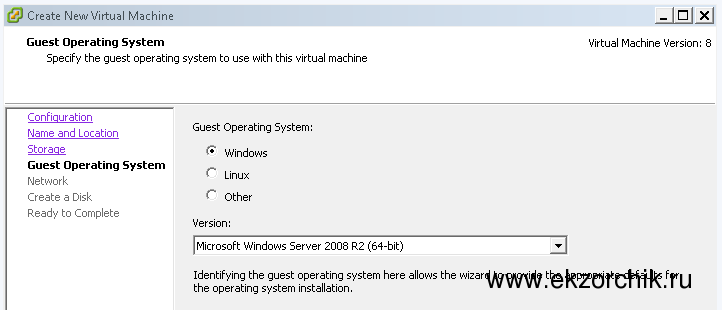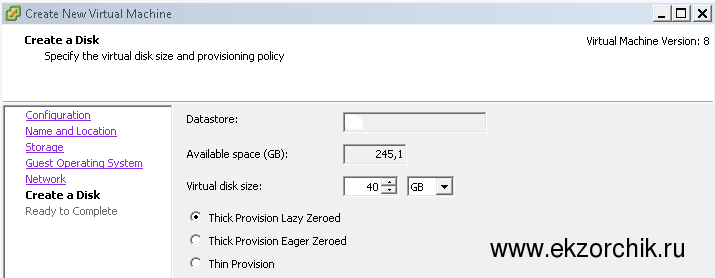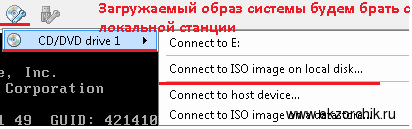Подключаемся клиентом “vSphere 5.0” к развернутому VCentr’у. Создаем виртуальную машину
«New Virtual Machine» (или сочетание клавиш «Ctrl + N», кому как удобнее)
Тип конфигурации виртуальной машины можно оставить по умолчанию, следовательно, выбираем «Typical».
Именуем создаваемую виртуальную машину, к примеру: «Server2008R2EntEng» – это машина под шаблон, чтобы каждый раз не искать образ операционной системы «Windows Server 2008 R2 Enterprise English».
Далее указываем хранилище, где она будет располагаться:
Далее указываем, что гостевая машина будет «Windows» и устанавливаемая операционная система – «Microsoft Windows Server 2008 R2 (64-бит)»:
Далее в нашей виртуальной машине нужно указать количество сетевых карточек, можно указывать, а можно нет. В моем случае – это одна сетевая карточка и она смотрит в тестовую сеть без возможности выхода в интернет.
, где “DS_LAB” — это именование моей тестовой сети без возможности выхода в боевую.
Далее нашей виртуальной машине нужно указать размер дискового пространства, которое можно выделить из доступного на хранилище и также предопределить тип диска (Я оставляю по умолчанию).
Внимательный читатель данной заметки может заменить, что использованные скриншоты, где я выбирал хранилище и сейчас отличаются. Это сделано специально, так я пишу по действиям производимым на боевых системах.
На шаге подведения итогов “Ready to Complete” провереяем результирующие настройки, если все хорошо, то нажимаем «Finish», в противном случае можно выставить галочку:
“Edit the virtual machine settings before completion” и также нажимаем кнопку “Finish” для перехода в режим настройки компонентов виртуальной машины, но это для данной заметке не требуется и поэтом я рассматривать не буду.
Теперь запускаем созданную виртуальную машину:
«Server2008R2EntEng» – «Power» – «Power On»
Открываем консоль, где отображается работа виртуальной машины
«Server2008R2EntEng» – «Summary» – «Open Console»
Загружаем образ системы с локальной станции в формате iso:
Находим образ системы и нажимаем кнопку «Открыть»:
В консоли виртуальной машины нажимаем сочетание клавиш «Ctrl + Alt + Insert» этим самым мы командуем, чтобы образ начал загружаться и пошел процесс установки. Далее все действия по разворачиванию системы «Windows Server 2008 R2 Ent» как обычно.
И так система развернулась. Выключаем её. «Start» – «Shut down».
Теперь собственно перейдем к пошаговым действиям, которые нужно сделать, чтобы из этой развернутой виртуальной машины сделать шаблон для последующего развертывания и настройки под конкретные нужды системного администратора.
Выделяем данную виртуальную машину в нашем «vcenter’е», по правому щелчку на ней кнопкой мыши идем по настройкам:
«Server2008R2EntEng» – «Template» – «Convert to Template»
По окончании данной процедуры искомый шаблон будет располагаться:
«Home» – «Inventory» – «VMs and Templates»
Теперь больше не надо проделывать операции по созданию виртуальной машины, можно из данного «template’а» развернуть виртуальную машину и открыв свойства данной машины, либо добавить процессора, память, увеличить диск, добавить сетевые карты. Вот собственно и весь процесс. Не такой уж он и сложный.
С уважением, ekzorchik.